Google Chrome'da Kredi / Banka Kartı ve Diğer Bilgiler Nasıl Eklenir
Android Ipuçları Ve Püf Noktaları / / August 05, 2021
Google Chrome, çoğu kullanıcı için başvurulacak tarayıcıdır. Ve bir Android akıllı telefon kullanıyorsanız, Google Chrome'u varsayılan tarayıcınız olarak ayarlamış olabilirsiniz. Herhangi bir web sitesini her ziyaret ettiğinizde ve bilgilerinizi girdiğinizde, Google genellikle bu bilgileri çevrimdışı mı yoksa çevrimiçi mi kaydedeceğinizi sorar. Ancak bu küçük istemlerin kaçırılabileceği zamanlar olabilir. Ancak, kredi veya banka kartı bilgilerinizi Google Chrome'a manuel olarak kolayca ekleyebileceğiniz için paniğe gerek yoktur. Bu yazıda, Google Chrome'da kredi / banka kartlarını ve diğer bilgileri nasıl ekleyeceğiniz hakkında size bilgi vereceğiz.
Kredi veya banka kartı bilgilerinizi aşağıda belirtilen kılavuzu kullanarak da düzenleyebilir veya güncelleyebilirsiniz. Google Pay'e kredi veya banka kartı bilgilerinizi eklediğinizde, Google hesabınızla otomatik olarak senkronize olur ve çevrimiçi işlem yapmayı kolaylaştırır. Aslında bu gönderi, Google Chrome'da yerel olarak ödeme yöntemleri eklemenize de yardımcı olacaktır, yani bu bilgileri kullanabilirsiniz bilgileri eklediğiniz cihazdan ve başka hiçbir cihazın kredi / banka kartına erişimi olmayacaktır. bilgi. Bu yüzden, daha fazla uzatmadan, doğrudan makalenin kendisine geçelim:

İçindekiler
-
1 Google Chrome'da Kredi / Banka Kartı ve Diğer Bilgiler Nasıl Eklenir
- 1.1 Google Pay'den Verileri Senkronize Edin
- 1.2 Kredi / Banka Kartı Bilgilerini Yerel Olarak Kaydet
- 1.3 Kart Bilgilerini Düzenle / Sil
Google Chrome'da Kredi / Banka Kartı ve Diğer Bilgiler Nasıl Eklenir
Aşağıda, tüm kredi kartı veya banka kartı bilgilerinizi Google Chrome'a ekleyebileceğiniz, düzenleyebileceğiniz ve kaydedebileceğiniz bazı adımlar verilmiştir.
Google Pay'den Verileri Senkronize Edin
- Git Google Payments Center web portalı Google Chrome'u masaüstü, Android veya iOS cihazınızda kullanarak.
- Şuraya gidin: Ödeme Yöntemleri sekmesi.
- Tıkla Ödeme yöntemi ekle seçeneği.

- Kredi / banka kartı bilgilerinizi bu bölüme girin ve işiniz bittiğinde Kaydet'e basın.
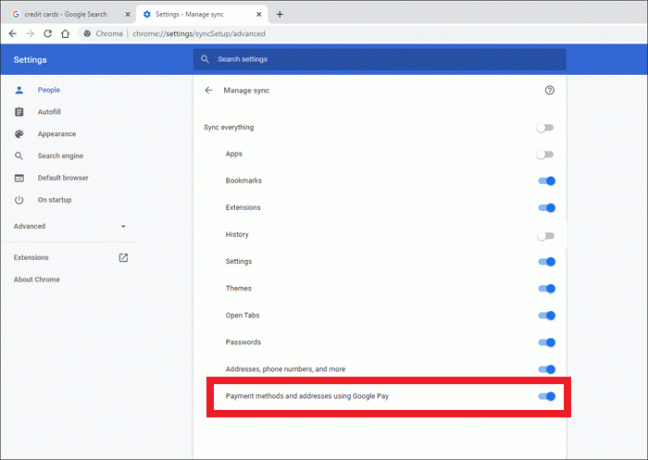
Kaydedilen bilgiler, Google Hesabınıza bağlı tüm cihazlarınızda, kredi veya banka kartı ayrıntılarını girmeniz gereken her yerde görüntülenecektir. "Google Pay kullanan ödeme yöntemleri ve adresler“.
Kredi / Banka Kartı Bilgilerini Yerel Olarak Kaydet
- Git Ödeme Yöntemi Google Chrome'da Ayarlar.
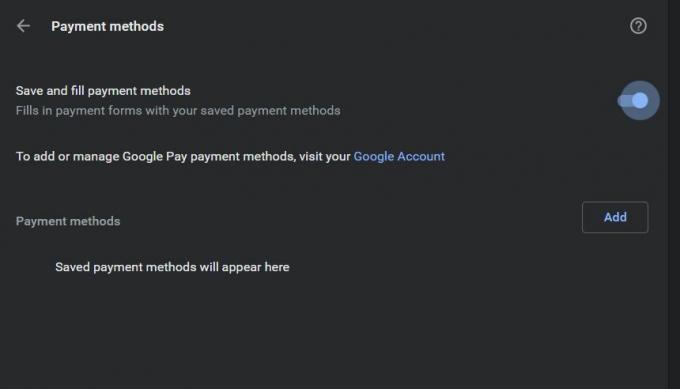
- Şimdi tıklayın Ekle seçeneği.
- Ödeme ayrıntılarınızı girin ve ardındanöğesine dokunun. Kayıt etmek.
Şimdi, site satın alma veya diğer faaliyetler için kredi kartı bilgilerini girmeyi talep ettiğinde bu size kredi kartı bilgilerinizi gösterecektir. Özellikle, Google Pay'e kaydettiğiniz diğer seçenekler de gösterilecektir.
Ancak, iOS kullanıyorsanız, Google Chrome, kredi veya banka kartı bilgilerinizi yerel olarak kaydetme seçeneğine sahip değildir. Bu soruna bir çözüm olarak, şuraya giderek Chrome Senkronizasyonunu kapatabilirsiniz: Chrome Ayarları> Senkronizasyon ve Google Hizmetleri> Chrome Verilerinizi Senkronize Edinve kartınızın ayrıntılarını doldurun. Ardından, istendiğinde bu bilgileri kaydetmek için simgesine dokunabilirsiniz, bu da web tarayıcısını bilgileri yerel olarak kaydetmeye zorlar.
Kart Bilgilerini Düzenle / Sil
Google Pay için
- Git Google Payments Center.
- Gerekli olanı yapmak için Düzenle veya Kaldır'a dokunun.
Yerel Olarak Saklanan Kartlar İçin
- Google Chrome'unuzda Ayarlar'a gidin.
- Ödeme Yöntemleri bölümüne gidin.
- Kart ayrıntılarının yerel olarak sahip olmayacağını fark edeceksiniz. Google Pay etiket.
- Üç nokta simgesine dokunun ve ardından gerekli değişiklikleri yapmak için Düzenle veya Kaldır'a tıklayın.
Google Otomatik Doldurma, aynı bilgileri çeşitli web sitelerinde tekrar tekrar doldurmanız gerektiğinde oldukça kullanışlı olabilir. Bununla birlikte, başka birinin cihazınıza elini sürmesinin de oldukça tehlikeli olabileceğini unutmayın. Bu nedenle, her zaman hangi bilgilerin kaydedilmesi gerektiğini ve nelerin gerekli olmadığını kontrol etmeye devam etmelisiniz.
Yani, bu yazı benim tarafımdan. Umarım bu gönderiyi beğenmişsinizdir ve kredi kartı veya banka kartı bilgilerinizi Google Chrome veya Google Pat. Bu gönderiyi beğendiyseniz veya yukarıda belirtilen adımları izlerken herhangi bir sorunla karşılaşırsanız aşağıdaki yorumlarda bize bildirin. Bir sonraki gönderiye kadar… Şerefe!
En İyi Çokuluslu Şirketlerden biri için Analist olarak çalışan bir Altı Sigma ve Google Sertifikalı Dijital Pazarlamacı. Yazmayı, gitar çalmayı, seyahat etmeyi, bisiklete binmeyi ve rahatlamayı seven bir teknoloji ve otomobil tutkunu. Girişimci ve Blogger.



